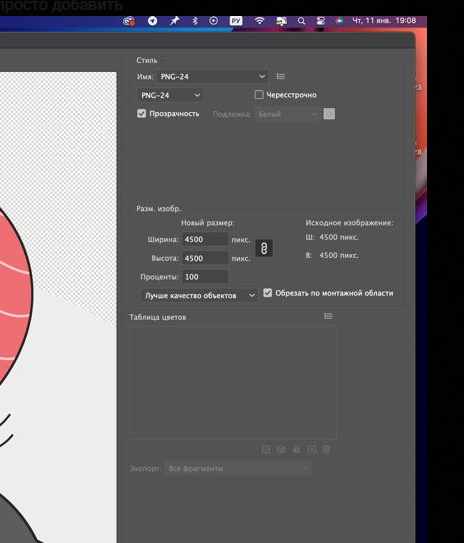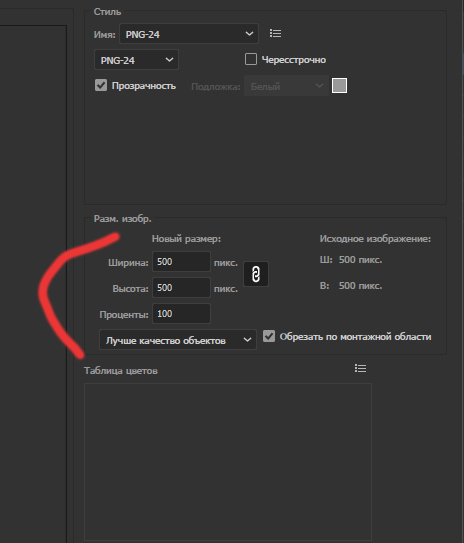Различные настройки при экспорте файла в Adobe Illustrator на разных компьютерах могут возникать по ряду причин. Вот несколько возможных объяснений:
1. **Версия Illustrator**: Разные версии Illustrator могут использовать разные настройки экспорта по умолчанию или предлагать различные опции.
2. **Пользовательские настройки**: Если Illustrator был настроен пользователем, он мог сохранить этот набор настроек как предпочтительный. Это означает, что на каждом компьютере предварительно установленный набор настроек может быть разным в зависимости от предыдущих действий пользователя.
3. **Профили цвета и настройки цвета**: Illustrator использует системы управления цветом на разных компьютерах, которые могут отличаться на Mac и Windows.
Чтобы убедиться, что экспорт векторного файла из Illustrator на Mac будет выглядеть так же, как и на Windows, выполните следующие шаги:
1. **Используйте одни и те же версии программы**: Убедитесь, что на обоих компьютерах установлена одна и та же версия Adobe Illustrator.
2. **Синхронизация настроек**: Adobe Creative Cloud позволяет синхронизировать настройки между компьютерами. В таком случае ваше рабочее пространство и настройки могут быть идентичны на любом устройстве.
3. **Экспорт настроек**: Можно также экспортировать настройки Illustrator на одном компьютере и импортировать их на другой.
4. **Профили цветов**: Убедитесь, что на обоих компьютерах используется одинаковый цветовой профиль. Это минимизирует различия в цветовоспроизведении. Вы можете установить профиль в меню Edit → Color Settings (Редактирование → Настройки цвета).
5. **Точные настройки экспорта**: Запишите точные параметры экспорта (например, формат файла, степень сжатия, разрешение и т. д.), которые вы используете на одном компьютере, и примените их при экспорте файла на другом компьютере.
6. **Стили графики и эффекты**: Убедитесь, что все используемые стили и эффекты корректно прикреплены и понятны в обеих операционных системах, так как разные версии Illustrator или дополнительные плагины могут влиять на конечный результат.
Следуя этим рекомендациям, вы сможете минимизировать различия в экспорте векторных файлов между различными компьютерами и операционными системами.